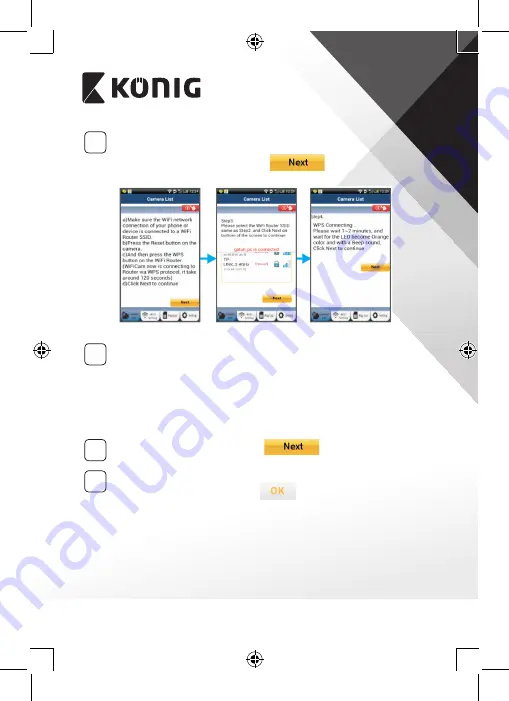
ESPAÑOL
63
6
Seleccionar el router Wi‑Fi
Seleccione el router Wi-Fi que desee en la pantalla (vea “Figura 9”).
A continuación seleccione la pestaña
para continuar
con el siguiente paso (vea “Figura 10”).
Figura 8
Figura 9
Figura 10
7
La cámara IP se conecta con el router Wi‑Fi
Espere aproximadamente durante 1-2 minutos. Si la cámara IP se
conecta con éxito al router Wi-Fi, el LED de estado cambiará a color
naranja.
En caso contrario, el LED de estado parpadeará en rojo. Si la
configuración no tiene éxito, rogamos vuelva al paso 1 y vuelva a
intentarlo.
8
Si tiene éxito, seleccione la pestaña:
(vea “Figura 11”),
y siga las instrucciones.
9
Por favor, introduzca un nombre de cámara y la contraseña de
seguridad, y seleccione la pestaña:
(véase “Figura 13”).
La cámara IP entrará de forma automática en la pantalla de
visionado (véase “Figura 14”).
Summary of Contents for SAS-IPCAM115
Page 137: ...137 2 uCare Cam 0000 admin 0000 1 IP IP 1 DC DC IP LED IP 15 2 LED 15...
Page 142: ...142 11 13 12 14 IP Wi Fi 1 DC DC IP LED IP 15 2 LED 15...
Page 171: ...171 2 uCare Cam 0000 admin 0000 1 IP IP 1 IP IP 15 2 15 3 IP WPS 10 IP...
Page 172: ...172 ANDROID Apple 8 IP Wi Fi 4 uCare Cam 1 5 6 2 3 10 0000 7 5 uCare Cam 4 6 5 2 3 4...
Page 175: ...175 7 IP Wi Fi 1 2 IP Wi Fi IP Wi Fi 1 8 11 9 13 14 11 13 12 14...
Page 178: ...178 IP CD SAS IPCAM115 1 2 3 4 5 6 7 8 WPS 9 12...
Page 249: ...249 2 uCare Cam 0000 admin 0000 1 1 LED 15 2 LED 15...
Page 253: ...253 5 WPS Wi Fi WPS Wi Fi 6 Wi Fi Wi Fi 9 10 8 9 10 7 Wi Fi 1 2 Wi Fi LED LED 1 8 11 9 13 14...
Page 254: ...254 11 13 12 14 Wi Fi 1 LED 15 2 LED 15...
Page 256: ...256 4 17 18 16 17 18 APPLE 5 uCare Cam 6 7 Scan camera QR code QR 8 QR QR 9 UID ID QR DONE CD...
















































